Trong nhiều trường hợp, bạn:
• Vô tình ẩn một bài viết nào đó trên fanpage?
• Chủ động ẩn một tin nhắn nào đó.
Bạn muốn mở lại bài viết bị ẩn trên Facebook. Vậy lam gi? Mời bạn tham khảo hướng dẫn hiện và hiện lại bài viết bị ẩn trên Facebook.
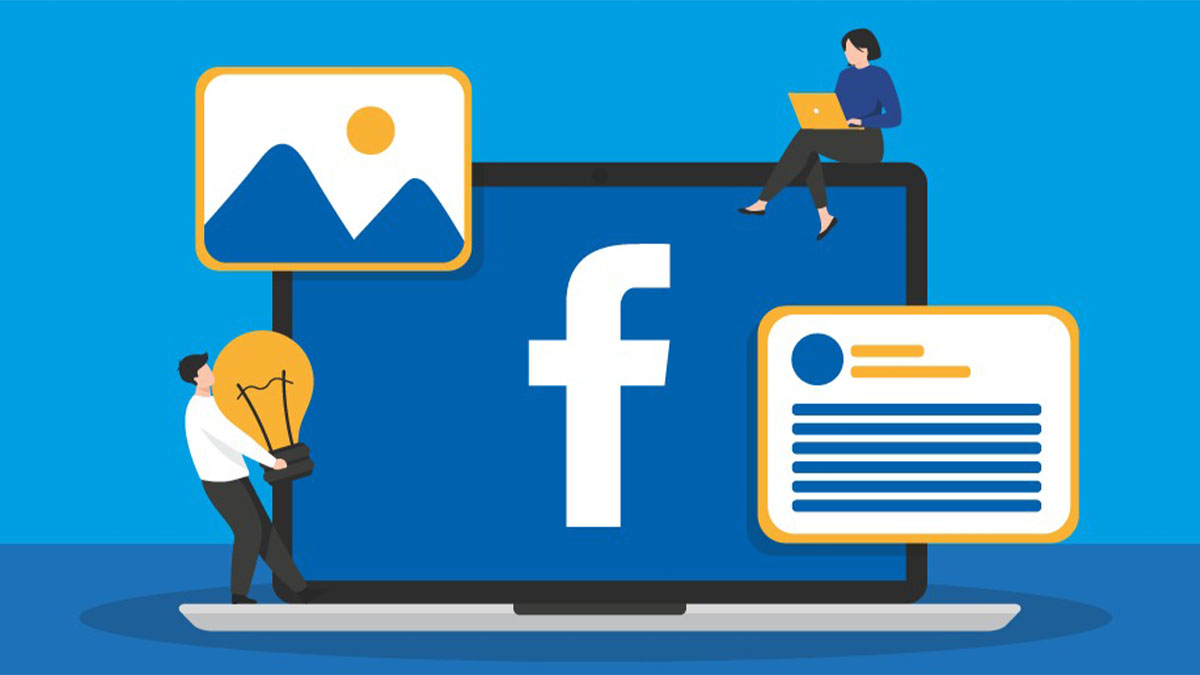
1. Cách xem bài viết ẩn trên fanpage
Nếu bạn muốn xem danh sách bài viết bị ẩn trên trang Facebook, hãy làm theo các bước sau:
• Bước 1: Truy cập vào trang fanpage.
• Bước 2: Chọn Cài đặt trang ở góc phải màn hình.
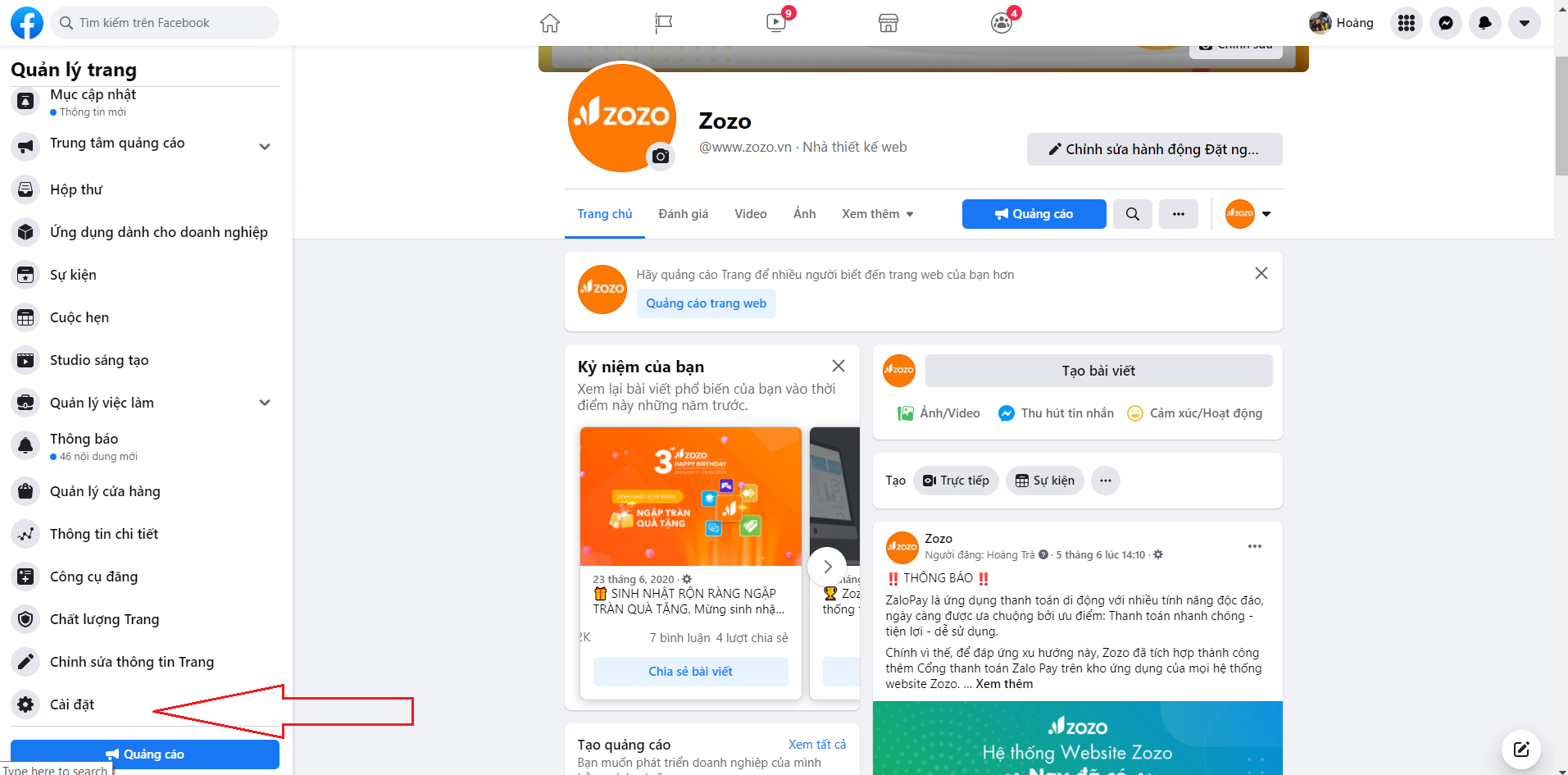
Vào Cài đặt Trang để mở lại bài viết bị ẩn trên trang
• Bước 3: Trên trang Cài đặt, chọn Nhật ký hoạt động (gần cuối danh sách tùy chọn).
Tham khảo: Dịch vụ quảng cáo Facebook
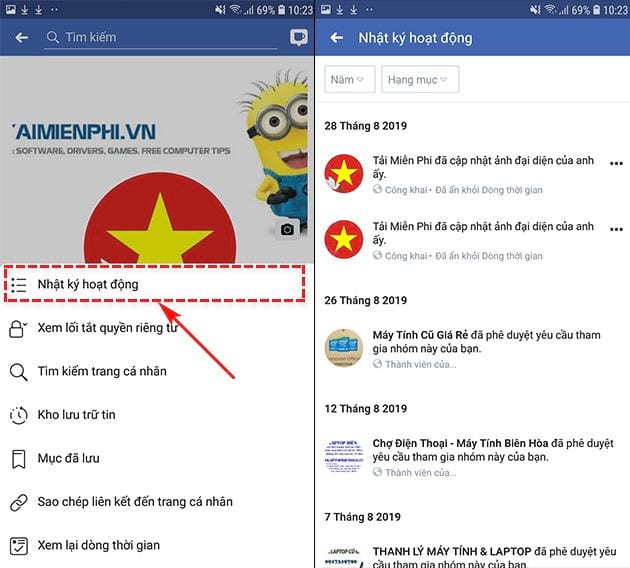
Truy cập nhật ký hoạt động để xem lịch sử hoạt động của trang
• Bước 4: Tại đây bạn sẽ thấy toàn bộ nhật ký hoạt động của trang.
Kéo xuống sẽ thấy các bài viết Facebook ẩn được dán nhãn như hình dưới đây.
Lưu ý: Một số hướng dẫn trong phiên bản cũ hơn sẽ có tab “Bài viết bạn ẩn”, không giống như phiên bản mới.
2. Cách khôi phục bài viết bị ẩn trên fan page
Bạn mở lại hoặc hiện lại bài viết bị ẩn trên Facebook cũng thực hiện theo các bước từ 1 đến 4 như trong hướng dẫn hiện bài viết bị ẩn.
Vào trang Facebook bạn quản lý.
Nhấp vào nút Cài đặt.
Chọn Nhật ký hoạt động, tìm bài viết ẩn cần kích hoạt lại.
Nhấn vào biểu tượng ngay cạnh bài viết bạn đã ẩn rồi chọn Cho phép trên Dòng thời gian.
Bây giờ bạn vào dòng thời gian của FanPage kiểm tra sẽ thấy bài viết ẩn đã xuất hiện trở lại.
3. Cách chủ động ẩn bài viết trên Facebook
Đến đây bạn đã tìm được cách mở lại bài viết bị ẩn trên Facebook.
Vậy nếu muốn chủ động ẩn bài viết trên Facebook mà không xóa thì bạn phải làm như thế nào?
Thực hiện theo các bước sau:
Vào trang Facebook, kéo xuống bài viết muốn ẩn.
Nhấn vào biểu tượng ba chấm ở góc phải bài viết.
Chọn Ẩn khỏi Dòng thời gian.
Sau khi hoàn thành, bài viết sẽ bị ẩn trên dòng thời gian của trang Facebook.
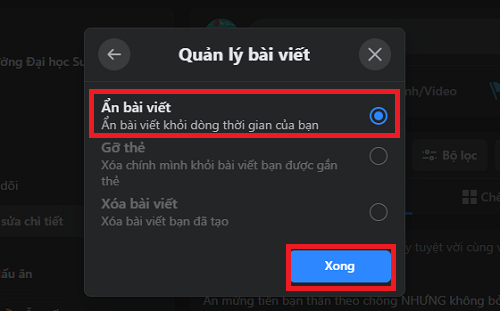
Chủ động ẩn bài viết khỏi dòng thời gian Facebook
4. Lưu ý quan trọng khi ẩn bài viết trên FanPage Facebook
Dưới đây là những lưu ý quan trọng:
Bài viết đã bị ẩn khỏi dòng thời gian của Facebook nhưng vẫn hiển thị trong kết quả tìm kiếm News Feed của bạn bè bạn (nếu họ đang sử dụng công cụ tìm kiếm).
Nếu không muốn ai tìm thấy bài viết này nữa thì bạn nên xóa hẳn hoặc để chế độ riêng tư.
Nguồn tham khảo: https://www.facebook.com/help/159724647510060?helpref=uf_permalink
Tìm hiểu quảng cáo Facebook là gì
KẾT LUẬN
Cho dù vì lý do gì bạn ẩn bài viết trên trang fanpage của mình thì bạn hoàn toàn có thể xem và mở lại (bỏ ẩn) những bài viết bị ẩn đó trên Facebook. Hướng dẫn ở ngay phía trên! Tôi chúc thành công!





